Poznámka:
Přístup k této stránce vyžaduje autorizaci. Můžete se zkusit přihlásit nebo změnit adresáře.
Přístup k této stránce vyžaduje autorizaci. Můžete zkusit změnit adresáře.
Úloha importu konfigurace Aplikace Azure importuje hodnoty klíčů z konfiguračního souboru do úložiště App Configuration. Tato úloha umožňuje úplnou funkci kruhu v kanálu, protože teď můžete exportovat nastavení z App Configuration Storu a importovat nastavení do App Configuration Storu.
Požadavky
- Předplatné Azure – vytvoření bezplatného předplatného
- App Configuration Store – vytvořte si ho zdarma
- Projekt Azure DevOps – vytvořte si ho zdarma
- Agent Azure Pipelines verze 2.144.0 nebo novější a Node verze 16 nebo novější pro spuštění úlohy na agentech v místním prostředí.
Vytvoření připojení služby
Připojení služby umožňuje přístup k prostředkům ve vašem předplatném Azure z projektu Azure DevOps.
V Azure DevOps přejděte do projektu, který obsahuje váš cílový kanál. V levém dolním rohu vyberte Nastavení projektu.
V části Pipelines (Kanály) vyberte Service connections (Připojení ke službám). V pravém horním rohu vyberte Nové připojení služby.
V novém připojení služby vyberte Azure Resource Manager.
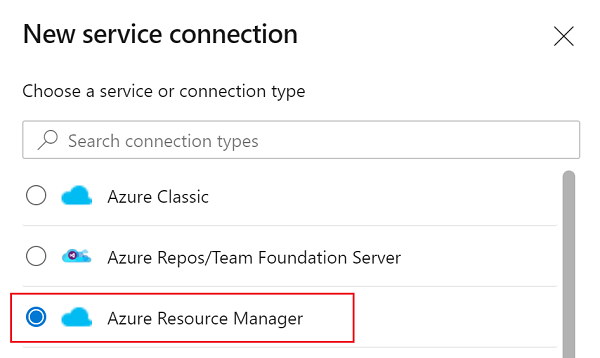
V dialogovém okně Metoda ověřování vyberte federaci identit úloh (automatická) a vytvořte novou federaci identit úloh nebo vyberte Federaci identit úloh (ruční) propoužití existující federace identit úloh.
Zadejte své předplatné, skupinu prostředků a název připojení služby.
Pokud jste vytvořili nový instanční objekt, vyhledejte název instančního objektu přiřazeného k připojení služby. V dalším kroku přidáte k tomuto instančnímu objektu nové přiřazení role.
Přejděte na připojení služby Nastavení>projektu.
Vyberte nové připojení služby.
Vyberte Spravovat instanční objekt.
Poznamenejte si hodnotu v zobrazovaném názvu.

Přidat přiřazení role
Přiřaďte správná přiřazení role App Configuration k přihlašovacím údajům používaným v rámci úlohy, aby úloha byla přístup k App Configuration Storu.
Přejděte do cílového obchodu App Configuration.
V nabídce vlevo vyberte Řízení přístupu (IAM).
V pravém podokně vyberte Přidat přiřazení rolí.
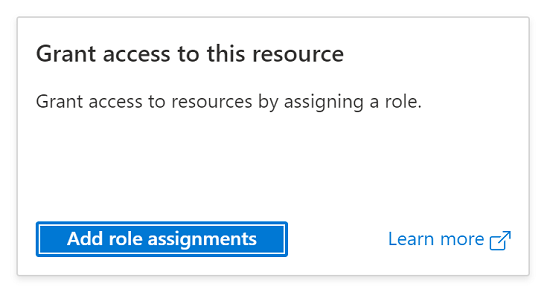
Jako roli vyberte Vlastník dat konfigurace aplikace. Tato role umožňuje úloze číst a zapisovat do obchodu App Configuration Store.
Vyberte instanční objekt přidružený k připojení služby, které jste vytvořili v předchozí části.
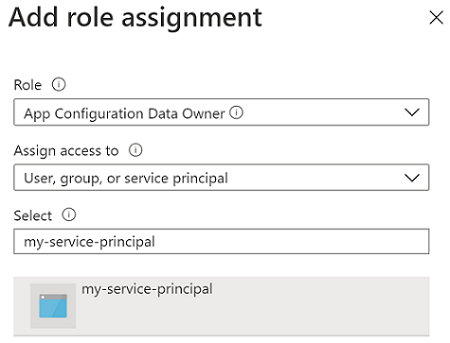
Vyberte Zkontrolovat + přiřadit.
Použití v buildech
Tato část popisuje, jak používat úlohu importu konfigurace Aplikace Azure v kanálu buildu Azure DevOps.
- Kliknutím na Kanály pipelines (Kanály Další informace o kanálech buildu najdete v části Vytvoření prvního kanálu.
- Pokud vytváříte nový kanál buildu, v posledním kroku procesu na kartě Revize vyberte Zobrazit asistenta na pravé straně kanálu.

- Pokud používáte existující kanál buildu, klikněte v pravém horním rohu na tlačítko Upravit .

- Pokud vytváříte nový kanál buildu, v posledním kroku procesu na kartě Revize vyberte Zobrazit asistenta na pravé straně kanálu.
- Vyhledejte úlohu importu konfigurace Aplikace Azure.

- Nakonfigurujte potřebné parametry pro úlohu pro import hodnot klíčů z konfiguračního souboru do App Configuration Storu. Vysvětlení parametrů jsou k dispozici v části Parametry a v popisech vedle každého parametru.

- Uložte a zařadíte sestavení do fronty. Protokol sestavení zobrazí všechna selhání, ke kterým došlo během provádění úlohy.
Použití ve verzích
Tato část popisuje, jak používat úlohu importu konfigurace Aplikace Azure v kanálu verze Azure DevOps.
- Výběrem možnosti Pipelines Další informace o kanálech verze najdete v tématu Vytvoření prvního kanálu verze.
- Zvolte existující kanál verze. Pokud ho nemáte, vyberte + Nový a vytvořte nový.
- Výběrem tlačítka Upravit v pravém horním rohu upravte kanál verze.
- V rozevíracím seznamu Úkoly zvolte dílčí fázi , do které chcete úkol přidat. Další informace o fázích najdete v části Přidat fáze, závislosti a podmínky.
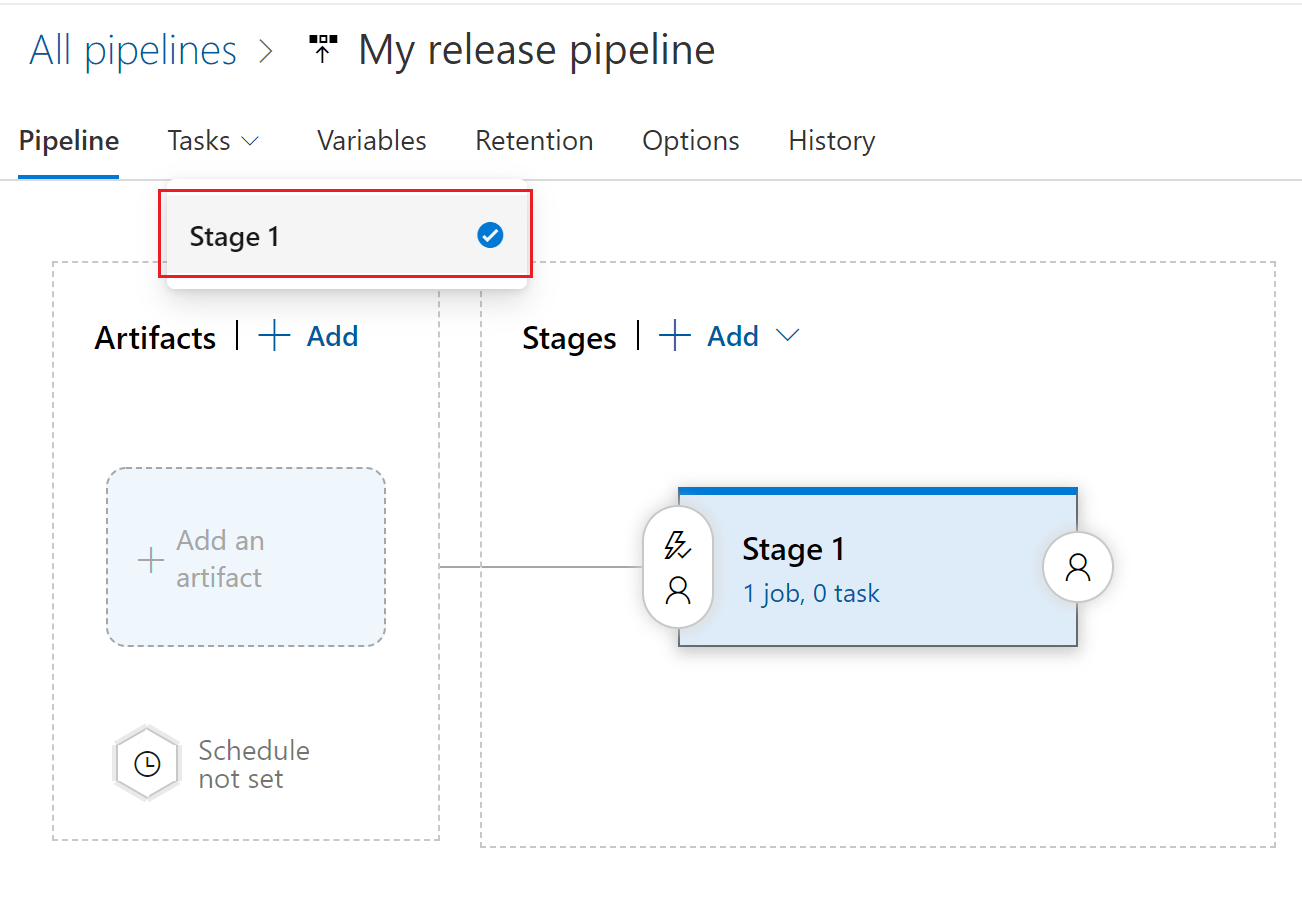
- Klikněte + vedle úlohy, do které chcete přidat nový úkol.
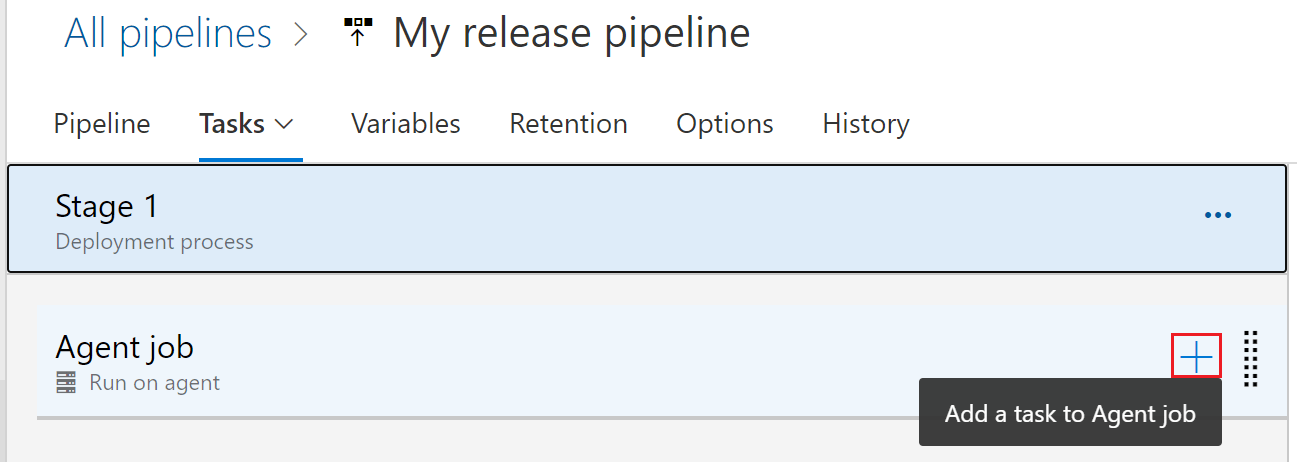
- V dialogovém okně Přidat úkoly zadejte do vyhledávacího pole Aplikace Azure Import konfigurace a vyberte ho.
- Nakonfigurujte nezbytné parametry v rámci úlohy pro import hodnot klíčů z konfiguračního souboru do úložiště App Configuration Store. Vysvětlení parametrů jsou k dispozici v části Parametry a v popisech vedle každého parametru.
- Uložte a zařadíte do fronty verzi. Protokol vydaných verzí zobrazuje všechna selhání, ke kterým došlo během provádění úlohy.
Parametry
Úlohu importu konfigurace aplikace používají následující parametry:
- Předplatné Azure: Rozevírací seznam obsahující dostupná připojení služeb Azure. Pokud chcete aktualizovat a aktualizovat seznam dostupných připojení služeb Azure, stiskněte tlačítko Aktualizovat předplatné Azure napravo od textového pole.
- Koncový bod konfigurace aplikace: Rozevírací seznam, který načte dostupný koncový bod konfigurace do vybraného předplatného. Pokud chcete aktualizovat a aktualizovat seznam dostupných koncových bodů úložiště konfigurace, stiskněte tlačítko Aktualizovat koncový bod konfigurace aplikace napravo od textového pole.
-
Cesta ke konfiguračnímu souboru: Cesta ke konfiguračnímu souboru. Parametr Cesta ke konfiguračnímu souboru začíná v kořenovém adresáři úložiště souborů. Můžete procházet artefakt sestavení a vybrat konfigurační soubor. (
...vpravo od textového pole). Podporované formáty souborů závisí na profilu obsahu souboru. U výchozího profilu jsou podporované formáty souborů yaml, json a vlastnosti. Pro profil KvSet je podporovaný formát souboru json. -
Profil obsahu souboru: Profil obsahu konfiguračního souboru. Výchozí hodnota je Výchozí.
- Výchozí nastavení: Odkazuje na běžné formáty konfiguračních souborů, které jsou přímo použitelnými aplikacemi.
- Kvset: Odkazuje na schéma souboru, které obsahuje všechny vlastnosti hodnoty klíče konfigurace aplikace, včetně klíče, hodnoty, popisku, typu obsahu a značek. Parametry úkolu Oddělovač, Popisek, Typ obsahu, Předpona, Značky a Hloubka se při použití profilu sady Kvset nepoužijí.
-
Režim importu: Výchozí hodnota je Vše. Určuje chování při importu hodnot klíčů.
- Vše: Importuje všechny hodnoty klíčů v konfiguračním souboru do konfigurace aplikace.
- Ignorovat shodu: Importuje pouze nastavení, která nemají v konfiguraci aplikace odpovídající klíč-hodnota. Odpovídající hodnoty klíče se považují za hodnoty klíčů se stejným klíčem, popiskem, hodnotou, typem obsahu a značkami.
-
Suché spuštění: Výchozí hodnota není zaškrtnutá.
- Zaškrtnuto: Ve službě App Configuration se neprovádí žádné aktualizace. Místo toho se všechny aktualizace, které by byly provedeny v normálním spuštění, vytisknou na konzolu ke kontrole.
- Nezaškrtnuto: Provede všechny aktualizace konfigurace aplikace a netiskne se do konzoly.
- Oddělovač: Oddělovač, který slouží k zploštění .json a .yml souborů.
- Hloubka: Hloubka .json a .yml souborů je zploštěná.
- Předpona: Řetězec připojený k začátku každého klíče importovaného do App Configuration Storu.
- Popisek: Řetězec přidaný do každé hodnoty klíče jako popisek v obchodě App Configuration Store.
- Typ obsahu: Řetězec přidaný ke každé hodnotě klíče jako typ obsahu v obchodě App Configuration Store.
-
Značky: Objekt JSON ve formátu
{"tag1":"val1", "tag2":"val2"}, který definuje značky, které se přidají do každého importovaného klíče do obchodu App Configuration. -
Odstraňte hodnoty klíče, které nejsou součástí konfiguračního souboru: Výchozí hodnota není zaškrtnutá. Chování této možnosti závisí na profilu obsahu konfiguračního souboru.
-
Zaškrtnuto:
- Výchozí profil obsahu: Odebere všechny hodnoty klíčů v úložišti konfigurace aplikace, které odpovídají zadané předponě i popisku před importem nových hodnot klíčů z konfiguračního souboru.
- Profil obsahu Kvset: Před importem nových hodnot klíčů z konfiguračního souboru odebere všechny hodnoty klíčů v obchodě App Configuration Store, které nejsou součástí konfiguračního souboru.
- Nezaškrtnuto: Importuje všechny hodnoty klíčů z konfiguračního souboru do obchodu App Configuration Store a ponechá všechno ostatní v obchodě App Configuration beze změny.
-
Zaškrtnuto:
Řešení problému
Pokud dojde k neočekávané chybě, lze protokoly ladění povolit nastavením proměnné system.debug kanálu na truehodnotu .
časté otázky
Jak můžu nahrát více konfiguračních souborů?
Pokud chcete do app Configuration Storu importovat více konfiguračních souborů, vytvořte několik instancí úlohy importu konfigurace Aplikace Azure v rámci stejného kanálu.
Jak můžu pomocí této úlohy vytvořit odkazy na službu Key Vault nebo příznaky funkcí?
V závislosti na vybraném profilu obsahu souboru si projděte příklady v konfiguračním souboru podpory konfigurace Aplikace Azure.
Proč se mi při pokusu o import hodnot klíčů do úložiště konfigurace zobrazuje chyba 409?
Chybová zpráva 409 Konflikt dochází, pokud se úloha pokusí odebrat nebo přepsat klíč-hodnota, která je uzamčena v App Configuration Storu.
Další krok
Úplný odkaz na parametry nebo použití této úlohy kanálu v kanálech YAML najdete v následujícím dokumentu.
Pokud chcete zjistit, jak exportovat hodnoty klíčů z obchodu App Configuration Store a nastavit je jako proměnné kanálu Azure, pokračujte následujícím dokumentem.
Pokud chcete zjistit, jak vytvořit snímek v obchodě App Configuration Store, pokračujte následujícím dokumentem.